JibJab (En ligne)

La première des ressources pour créer des vidéos amusantes que je veux vous suggérer d'essayer s'appelle JibJab, un véritable "jalon" en ce sens. En fait, il vous permet de sélectionner des films prêts à l'emploi (mais aussi des images animées), dont beaucoup sont accompagnés d'effets audio, et d'y placer votre propre visage ou celui d'amis et de proches, générant ainsi de jolis courts métrages. Il est très simple à utiliser et le résultat final renvoyé est d'un effet certain. Il peut être utilisé gratuitement mais en fonction des promotions en cours et de la période de l'année certains contenus sont réservés uniquement aux utilisateurs Premium qui s'abonnent.
Pour l'utiliser, connecté au site du service, cliquez sur le bouton Devenir membre que vous trouvez en haut et remplissez le formulaire qui vous est proposé avec les données demandées (adresse email et mot de passe à associer au compte) pour vous inscrire gratuitement au service puis appuyez sur le bouton S'enregistrer avec l'adresse e-mail. Alternativement et si vous préférez, vous pouvez facturer l'accès avec le compte Facebook en appuyant sur le bouton Créer un compte en haut et en fournissant vos données de profil.
Maintenant, cliquez sur l'élément Voir Tout que vous trouvez dans la partie supérieure droite du site pour afficher la liste complète de toutes les différentes catégories de contenu disponibles et sélectionnez celle qui vous convient le mieux, puis cliquez sur le modèle de vidéo amusant que vous préférez.
Dans la nouvelle page Web qui apparaît, cliquez sur le bouton Faire une carte puis cliquez sur le bouton Télécharger pour télécharger immédiatement une photo avec votre visage ou avec celui de la personne de contact. Alternativement, vous pouvez utiliser les autres boutons disponibles pour prendre une photo en ce moment (Prendre une photo) ou pour le télécharger depuis Facebook, Instagram ou Dropbox.
Maintenant, vous devez centrer votre visage ou celui de la personne sur la photo choisie à l'intérieur de la forme que vous voyez à l'écran. Si nécessaire, vous pouvez augmenter ou diminuer le niveau de zoom de la photo à l'aide de la barre de réglage Échelle en bas à gauche. Vous pouvez également déplacer l'image vers un autre point en cliquant dessus et, en continuant à maintenir la touche enfoncée, en la faisant glisser où bon vous semble. Pendant ce temps, essayez également de centrer les yeux et la bouche avec les lignes directrices, puis appuyez sur le bouton Suivant che sta à basso.
Dans la nouvelle page Web qui apparaît, ajustez les lignes directrices de la mâchoire afin qu'une fois la vidéo générée, elle se déplace, donnant un effet aussi réaliste que possible. Ce que vous devez faire est d'apporter les deux Triangles agi coins de la bouche, le cercle entre les lèvres supérieures ou sous les dents et le carré sur le menton. Cliquez ensuite sur le bouton Suivant. Si pour la vidéo que vous avez choisie, il vous est demandé de télécharger des photos supplémentaires d'autres personnes, cliquez sur le bouton approprié et répétez la procédure qui vient d'être indiquée.
Pour conclure, vous verrez donc votre vidéo via le lecteur approprié et si le contenu que vous avez choisi fait partie des contenus gratuits, vous pouvez le partager sur les réseaux sociaux, par e-mail, etc. ou téléchargez-le localement en cliquant sur les boutons appropriés en bas de l'écran. C'est beau, n'est-ce pas?
Si cela vous intéresse, je tiens à préciser que JibJab est également utilisable sous forme d'application pour les smartphones et tablettes Android ainsi que pour les appareils iOS. Le fonctionnement de l'application est bon ou mauvais le même que celui du site Web. La seule différence est que les "clics" doivent être remplacés par des "tapotements".
Cartoline.net (En ligne)
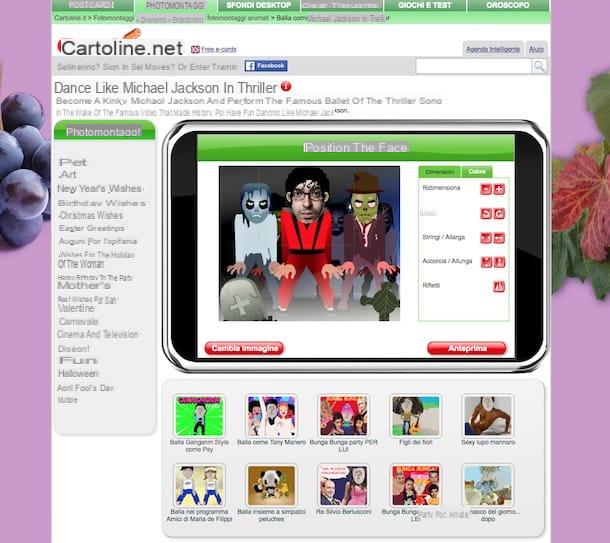
Une autre ressource que je veux vous inviter à essayer de créer des vidéos amusantes est le site Web Cartoline.net. Au détriment de ce que le nom impliquerait, il permet de créer non seulement de jolies cartes postales à envoyer à des amis et proches mais aussi des photomontages animés hilarants, puis des vidéos, avec des effets audio attachés dans lesquels vous pouvez insérer votre propre visage. C'est gratuit, très facile à utiliser et les résultats finaux sont plutôt satisfaisants.
La seule chose dont vous devez tenir compte est le fait que vous avez besoin du flash Player Adobe est installé sur votre ordinateur (pour plus de détails à ce sujet vous pouvez vous référer à mon tutoriel dédié). Alternativement, vous pouvez utiliser un navigateur qui l'intègre "en standard" (par ex. Chrome).
Vous me demandez comment l'utiliser ? Je vais vous l'expliquer tout de suite. Tout d'abord, connecté à la page d'accueil du site Cartoline.net, cliquez sur l'onglet Photomontages que vous trouvez en haut et localisez la section Amusantes puis cliquez sur Photomontages animés amusants.
Dans la nouvelle page qui s'ouvre, choisissez le type de photomontage animé que vous préférez parmi les différents disponibles, appuyez sur le bouton Personnalises sous le lecteur que vous voyez apparaître en haut puis appuie sur le bouton sélectionner pour choisir la photo sur votre ordinateur que vous souhaitez utiliser pour votre objectif.
Une fois le téléchargement terminé, utilisez les commandes que vous trouverez dans la section Dimensions sur la gauche pour mieux ajuster la taille de l'image, le degré de rotation, la largeur, la longueur et l'effet miroir par rapport à la vidéo. Sélectionnez ensuite l'onglet couleur et ajustez les paramètres de luminosité, de contraste, de saturation et de teinte pour la photo choisie. En cliquant sur la photo à la place et en continuant à la maintenir enfoncée, vous pouvez la déplacer vers le point que vous préférez. Une fois les modifications terminées, cliquez sur avant-première pour prévisualiser la résolution finale, en fait.
Si la vidéo qui vous est proposée vous convient, appuyez sur le bouton Aller à l'expédition qu'en bas à droite pour l'envoyer par e-mail à vos amis. Remplissez ensuite le formulaire qui s'affiche en tapant le nom et l'email du destinataire, votre message d'accompagnement personnalisé, votre nom et votre adresse email, puis cliquez sur le bouton Continue.
Indiquez maintenant si vous souhaitez ajouter des destinataires supplémentaires au message en cliquant sur le bouton ajouter en haut, précisez si vous souhaitez recevoir une notification de lecture lorsque votre vidéo amusante est vue ou non via le menu approprié et, si différent de l'actuel, indiquez la date d'expédition. Enfin, cliquez sur le bouton Email. Fait!
Photodrôle (En ligne)
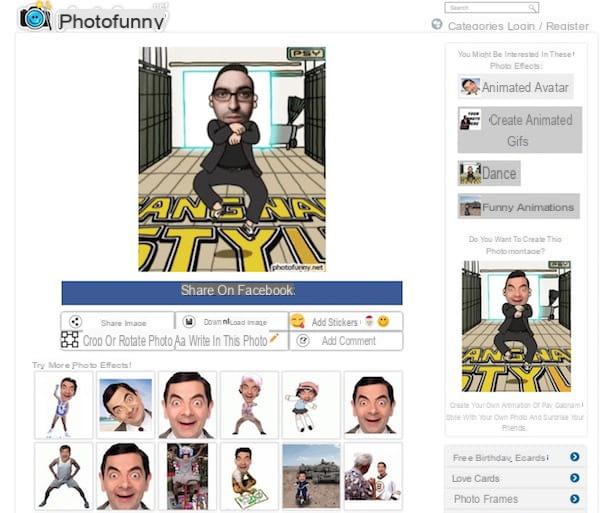
Un autre site Web vers lequel vous pouvez vous tourner pour créer de courtes vidéos amusantes est Photodrôle. C'est un portail qui, en fait, offre la possibilité de créer des photomontages, à la fois sous forme d'images statiques et de courts métrages, insérant son visage sur celui de personnages amusants qui dansent, sautent, etc. ou, encore, dans divers scénarios animés.
Pour l'utiliser à vos fins, connecté à la page principale du site, appuie sur le libellé Catégories en haut à droite et choisissez l'article Animations, créateurs de gif dans le menu qui s'ouvre. Sur la page suivante, choisissez le type de vidéo que vous préférez parmi celles disponibles (si vous le souhaitez, vous pouvez les filtrer par chaise en cliquant sur les éléments appropriés à droite) puis appuyez sur le bouton Ajouter la photo et téléchargez depuis votre ordinateur la photo que vous souhaitez utiliser pour personnaliser la vidéo.
A ce stade, cochez la case correspondant au libellé Ajouter des filtres/supprimer le filigrane ? pour supprimer le filigrane, cliquez sur le bouton Suivant, ajustez la taille de la sélection de photos pour vous assurer que le visage de la personne présente dans la même est centré par rapport au type de vidéo choisi et cliquez sur finition.
Enfin, indiquez si vous souhaitez télécharger la vidéo amusante que vous venez de créer sur votre PC (sous forme d'image GIF) en cliquant sur Télécharger l'image ou s'il faut le partager sur le réseau en sélectionnant l'option Partager l'image. Si, en revanche, vous devez apporter d'autres modifications, ajouter des autocollants, des écrits, des commentaires et / ou couper ou faire pivoter davantage la photo sélectionnée, cliquez sur les boutons appropriés en bas de l'écran.
Facebook (Android / iOS)
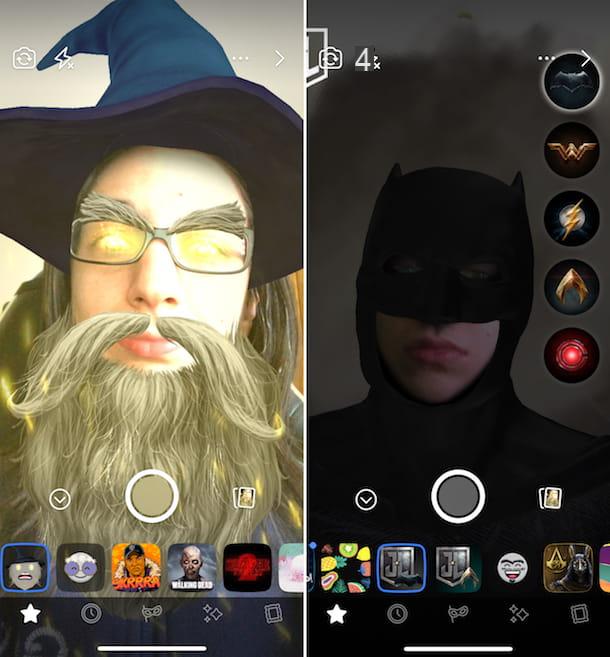
Saviez-vous déjà que même avec l'application de Facebook, disponible pour Android et iOS (et pour Windows Mobile) pouvez-vous créer des vidéos amusantes ? Non? Pas de problème, je vais vous "éclairer". En fait, en plus d'être utilisée comme d'habitude, la célèbre application peut être utilisée pour créer des films hilarants avec des effets fantastiques à appliquer en temps réel à l'aide d'une fonction spéciale et de la caméra de l'appareil utilisé.
Pour l'utiliser de cette manière, vous devez donc télécharger l'application, la démarrer et vous connecter avec votre compte (si vous n'en avez pas déjà un vous pouvez le créer immédiatement en suivant mon tutoriel sur la création d'un profil Facebook). Ensuite, allez à l'accueil du réseau social, balayez de gauche à droite et vous vous retrouverez devant l'écran où vous pourrez prendre des photos et des selfies à publier sur Facebook, démarrer en direct et créer des vidéos avec des effets spéciaux.
Puis arrêtez-vous sur le bouton avec bacchetta magica sur la gauche et sélectionnez l'effet que vous préférez parmi ceux énumérés ci-dessous. Si vous le souhaitez, vous pouvez également les visualiser en pré-catégorie en appuyant sur celle qui vous intéresse qui se trouve toujours en bas de l'écran.
Une fois que vous avez fait votre choix, essayez de centrer votre visage (ou celui de la personne de référence) sur l'écran pour vous assurer que l'effet est appliqué (dans certains cas, vous avez également des instructions spéciales à suivre à l'écran) puis enregistrez votre vidéo amusante en appuyant et en continuant à maintenir le bouton avec le caméra. Relâchez le bouton lorsque vous souhaitez arrêter l'enregistrement.
Si vous le souhaitez, vous pouvez également ajouter des effets statiques supplémentaires au film en appuyant sur la voix effets qui est ci-dessous. Vous pouvez également appliquer des autocollants et des écritures et faire des dessins en appuyant sur les boutons appropriés en haut à droite. Lorsque vous avez terminé l'édition, enregistrez la vidéo dans la galerie de l'appareil en appuyant sur Sauver.
Alternativement, vous pouvez partager la vidéo nouvellement créée sur Facebook en appuyant sur le bouton Avanti en bas à droite, en choisissant Publique et en appuyant sur le boutonavion que vous trouverez ci-dessous ou vous pouvez ajouter la vidéo à votre story sur le réseau social, comme je l'ai indiqué dans mon article sur le fonctionnement des stories Facebook.
Dubsmash (Android/iOS)
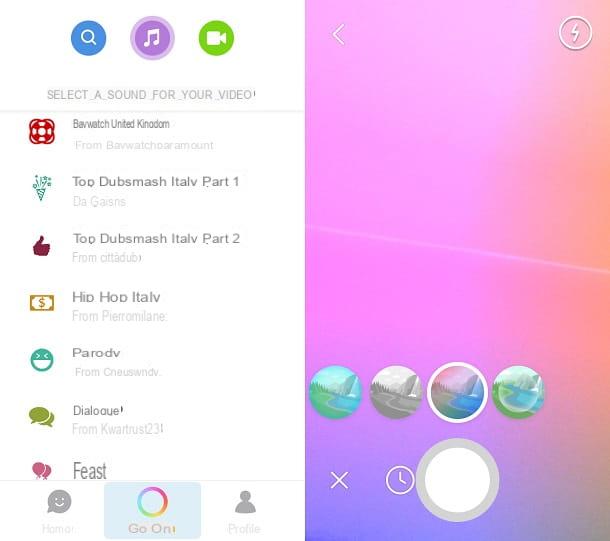
Si par contre vous cherchez un système pour créer des vidéos amusantes sans remplacer votre visage (ou celui d'amis) par celui d'autres personnages et/ou l'insérer dans des scénarios particuliers ou, encore, le masquer mais beaucoup plus simplement en utilisant divers sons et effets au lieu de votre voix, je vous suggère fortement d'envisager d'utiliser dubsmash. C'est une application gratuite et très populaire qui convient à juste titre à l'objectif en question. Il est super facile à utiliser et est disponible pour Android et iOS.
Pour commencer à utiliser Dubsmash, il vous suffit de télécharger l'application, de la démarrer et d'y accéder en créant un compte spécifique en appuyant sur le bouton Connecter avec Facebook (pour se connecter via Facebook) ou sur celui-ci Compte Crea ONU (si vous souhaitez vous inscrire avec votre adresse e-mail).
Une fois que vous avez accédé au service, appuyez sur le bouton Continue que vous trouverez ci-dessous pour commencer la création de votre première vidéo amusante. Dans le nouvel écran qui s'affiche, sélectionnez une bande-son pour votre film en choisissant parmi les voix disponibles dans les catégories de macros puis choisissez le son exact qui vous intéresse pour écouter un aperçu et si vous le souhaitez appuyez sur le bouton Créer un doublage.
Une fois cela fait, vous vous retrouverez devant l'écran d'inscription. Pigia donc sur bouton circulaire qui est en bas et continuez à tenir pour enregistrer le film. Lorsque l'enregistrement est terminé, relâchez le bouton. Si vous le souhaitez, vous pouvez personnaliser davantage votre film en appliquant d'abord des filtres en temps réel, en appuyant sur le bouton avec le symbole de trois points en bas à gauche.
Pour enregistrer la vidéo que vous venez de créer sur l'appareil utilisé et/ou la partager sur les réseaux sociaux, via SMS ou autres applications ou services, appuyez sur Fins et arrêtez-vous sur le bouton correspondant dans le nouvel écran qui s'ouvre. Si vous le souhaitez, avant de faire cela, vous pouvez apporter d'autres personnalisations au film en y ajoutant des écritures en appuyant sur le bouton T soit en appliquant un filtre à la voix, en appuyant sur le bouton avec leonde sonore.
Comment faire des vidéos amusantes











